本文为Latex的系列教程之一,旨在帮助大家在自己的电脑上顺利的安装。
本文主要介绍的是Windows平台上的TexLive的安装过程。
安装教程
下载镜像文件
由于官网会存在下载速度较慢的问题,这里直接给出的是
清华的镜像
,点击即可直接下载。下载之后,得到的是一个镜像文件,可以直接解压。

解压
解压之后大致会得到以下文件。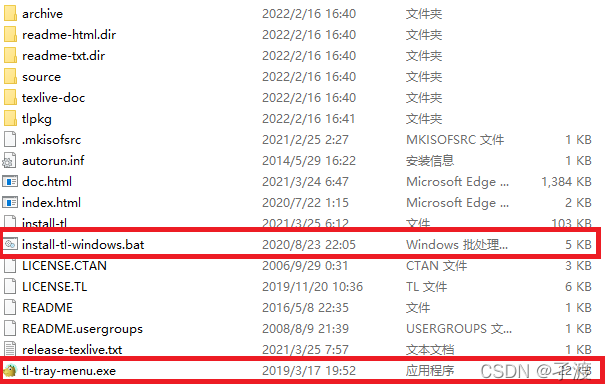
注意这里的两个文件,大家可能看到唯一的一个exe就会当作是setUp类的可执行程序,点开之后会出现如下提示: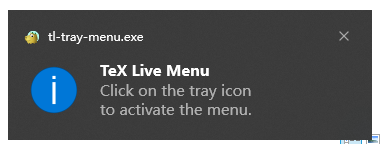
事实上,这个并不是安装程序(真正的是上面红框圈出来的另一个批处理程序),在右下角找到tray icon然后quit掉即可继续安装。
安装
右键以管理员权限打开批处理程序。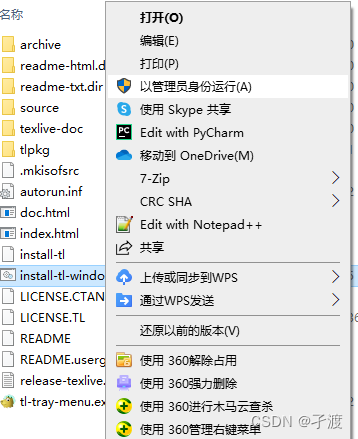
不考虑修改root位置的话直接advanced即可。
该说不说,我相当喜欢textlive的这个路径安装界面,比那些切了路径之后要自己新建文件夹的好太多了。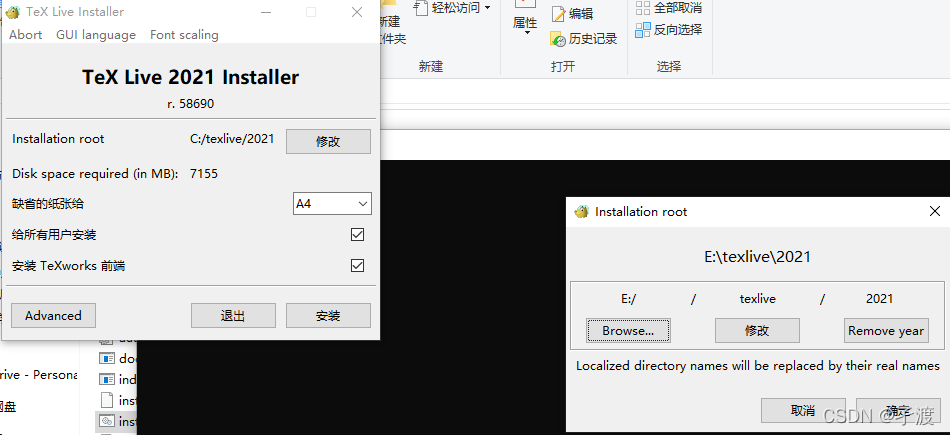
安装内容设置
advanced之后,在N. of collections中勾选掉我们不需要的一些内容,如语言这一块,绝大多数情况下英语加中文应该就够了;在select中,去掉TeXworks这个版本较老的编辑器。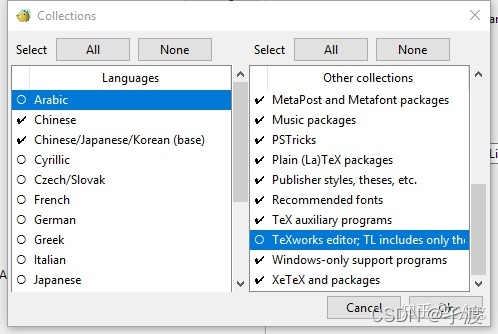
安装检查
在安装之后,把 bin目录放到环境变量 里就算安装完成了。可以打开cmd或者terminal,输入
如果每一项都有正确输出,则说明正确安装~
